Magellan Switch Manuel utilisateur
PDF
Scarica
Documento
Switch Series ™ Manuel de l'utilisateur Sécurité Il est fortement recommandé de consulter un médecin avant de commencer un programme d'exercices. Si vous avez un pacemaker ou tout autre appareil d'implanté, consultez votre docteur avant d'utiliser le cardiofréquencemètre. La montre GPS Switch™ est un appareil d'entraînement physique conçu pour enregistrer et tracer certaines activités d'entraînement physique, telles que la course, le cyclisme ou la natation. Quand vous utilisez la montre GPS Switch, ces règles de sécurité doivent être suivies pour empêcher des accidents qui peuvent résulter en des blessures ou un décès sur/de votre personne ou d'autres personnes. L'appareil et ses accessoires, dont le cardiofréquencemètre, ne sont pas des appareils médicaux. Ils sont à usage récréationnel uniquement. La lecture de la fréquence cardiaque sert uniquement de référence, l'appareil et ses accessoires ne peuvent être utilisés en vue d'obtenir des mesures qui nécessitent une précision médicale. Le Global Positioning System (GPS) est géré par le Gouvernement américain, qui est entièrement responsable de la précision et de l'entretien du réseau GPS. La précision des coordonnées de position peut être affectée par des réglages périodiques effectués sur les satellites par le gouvernement américain. Elle est sujette à modifications en fonction des décisions du Ministère de la Défense pour l'utilisation civile du GPS et le plan fédéral de radionavigation. La précision peut également être affectée par une mauvaise qualité géométrique de satellite et des obstructions, tels que des bâtiments et des grands arbres. Utilisez uniquement des câbles et accessoires Magellan ; l'utilisation de câbles et accessoires ne provenant pas de Magellan (autres que des accessoires sans fil ANT+ compatibles) peut affecter sévèrement la performance ou endommager l'appareil, et annulera la garantie. Pile lithium-ion interne : ne rangez jamais l'appareil ou la pile dans un emplacement chaud. Ne démontez, ne prevez ni n'incinérez la pile. N'essayez pas de retirer la pile. Veuillez contacter le Centre technique Magellan pour tout problème relatif à la pile. N'utilisez pas l'appareil en dehors de la plage de température suivante : -4°F à 131°F (-20°C à 55°C). Les informations présentées dans ce document sont sujettes à modifications sans préavis. Des améliorations sur le produit peuvent être effectuées sans notification formelle. Vérifiez le site Web Magellan (active.magellanGPS. com/start) pour des mises à jour produit et des informations supplémentaires. MiTAC Digital Corp. 471 El Camino Real Santa Clara, CA 95050 USA États-Unis et Canada : 800-707-9971 © 2012 MiTAC International Corporation. Le logo Magellan et Magellan sont des marques déposées de MiTAC International Corporation et Switch est une marque déposée de MiTAC International Corporation. Tous droits réservés. Toutes les autres marques de commerce et marques déposées sont les propriétés de leurs sociétés respectives. 112-0045-001 A i Table des matières Aspects fondamentaux de la Switch Switch....................................................................................................................1 Switch Up...............................................................................................................1 Boutons Switch.....................................................................................................2 Alimentation.........................................................................................................2 Mise sous tension de la Switch......................................................................2 Mise hors tension de la Switch......................................................................2 Allumer/éteindre le rétroéclairage...............................................................2 Pile..........................................................................................................................3 Charge de la pile.............................................................................................3 Support Multisport................................................................................................3 Installation sur le poignet.............................................................................3 Installation sur un vélo .................................................................................3 GPS.........................................................................................................................4 Vérification de l'état GPS...............................................................................4 Vérification de l'état GPS (Raccourci)...........................................................4 Astuces sur la façon d'acquérir le signal GPS initial....................................4 Entretien de la Switch..........................................................................................4 En cas de problème...............................................................................................4 Réinitialisation des paramètres d'usine par défaut....................................4 Pour contacter Magellan...............................................................................4 Mode Activité Fonctions des boutons en mode Activité...........................................................5 Enregistrement d'une activité.............................................................................6 Paramétrage du profil d'activité...................................................................6 Paramétrage du profil d'activité (raccourci)................................................6 Démarrage de l'enregistrement d'activité...................................................6 Sauvegarde de l'enregistrement d'activité..................................................6 Lancer le rappel.....................................................................................................7 Activité multisport................................................................................................7 Utilisation d'un profil multisport..................................................................7 Circuits...................................................................................................................7 Profils d'activité Profil d'activité......................................................................................................8 Sélection du profil d'activité actif.................................................................8 Personnalisation du profil d'activité...................................................................8 Sélection du profil d'activité à personnaliser...............................................8 Affichage ou dissimulation d'un profil d'activité........................................8 Modification du nom du profil d'activité......................................................9 Modification du type d'activité.....................................................................9 Ajout d'un écran de données........................................................................9 Personnalisation d'un écran de données.....................................................9 Suppression d'un écran de données.............................................................9 Paramétrage d'un stimulateur d'activité....................................................10 Paramétrage des préférences d'affichage..................................................10 Paramétrage des préférences d'enregistrement (Pause automatique)...10 Paramétrage des préférences d'enregistrement (Circuit automatique).. 10 Paramétrage des alertes d'entraînement...................................................11 Copier des paramètres sur un autre Profil d'activité.................................11 Activité multisport..............................................................................................11 Paramétrer les activités multisport (MULTI)..............................................11 Historique Accès au menu Historique...........................................................................12 Historique d'activité...........................................................................................12 Consultation de l'historique d'activité.......................................................12 Consultation d'un résumé d'activité...........................................................12 Consultation de circuits...............................................................................12 Suppression de l'activité..............................................................................12 Suppression des anciennes activités..........................................................13 Suppression de toutes les activités.............................................................13 Totaux d'activités...............................................................................................13 Consulter les totaux d'activités...................................................................13 Remise à zéro des totaux d'activités...........................................................13 Historique d'emplacement.................................................................................13 Affichage d'un emplacement marqué........................................................13 Suppression de tous les emplacements marqués......................................13 Suppression d'un emplacement marqué....................................................14 Navigation Écran de navigation ...........................................................................................15 Écran de navigation avec Destination..............................................................15 Accès à l'écran de navigation.....................................................................16 Changement de l'échelle de la carte...........................................................16 Mode de navigation............................................................................................16 Commencer la Navigation...........................................................................16 Arrêt de la Navigation.................................................................................16 Marquage d'emplacement..................................................................................16 Marquage d'emplacement à l'aide du bouton RETOUR............................16 Marquage d'emplacement à l'aide des Paramètres...................................16 Capteurs ANT+™ Capteurs pris en charge......................................................................................17 Compatibilité avec les types d'activité..............................................................17 Paramètres..........................................................................................................17 Accès aux paramètres ANT+.......................................................................17 Capteurs...............................................................................................................17 Activation des capteurs ANT+....................................................................17 Écran d'info rapide Écran d'info rapide d'activité.............................................................................19 Accès à l'écran d'info rapide d'activité.......................................................19 Détails de l'écran d'info rapide d'activité.........................................................19 Écran d'info rapide de navigation.....................................................................21 Accès à l'écran d'info rapide de navigation...............................................21 Détails de l'écran d'info rapide de navigation.................................................21 Paramètres Paramètres GPS...................................................................................................22 Accès aux paramètres GPS..........................................................................22 Paramètres de l'appareil.....................................................................................22 Accès aux paramètres GPS..........................................................................22 Zones d'entraînement........................................................................................23 Accéder aux zones d'entraînement............................................................23 Information utilisateur.......................................................................................23 Accès à l'information utilisateur.................................................................23 Information sur l'appareil..................................................................................23 Accéder à l'information sur l'appareil........................................................23 Le site Web Magellan Active Aperçu..................................................................................................................24 Mise en route avec Magellan Active..................................................................24 Fichiers d'activité................................................................................................25 Téléchargement de fichiers d'activité........................................................25 Profil.....................................................................................................................25 Page d'Activité....................................................................................................27 Exporter les fichiers d'activité.....................................................................27 Partage d'une activité..................................................................................27 Complément A - Caractéristiques de la Switch Complément B - Types de données disponibles Complément C - Fréquence cardiaque au repos Aspects fondamentaux de la Switch Switch La Switch de Magellan est une montre GPS multisegment pour les coureurs qui cherchent à enregistrer toutes leurs activités de plein air. Vous choisissez le sport et Switch vous aide à atteindre votre meilleure performance, grâce à des données satellites GPS précises, en enregistrant la distance, la vitesse/cadence et l'élévation. Elle présente un design élégant mais solide, étanche jusqu'à 50 mètres qui résistera dans toutes les conditions. Switch Up La Switch Up de Magellan possède toutes les fonctionnalités de Switch et inclut des capteurs barométriques pour améliorer la précision des mesures d'élévation, un thermomètre pour contrôler et afficher la température extérieure, ainsi que des alertes qui vibrent pour indiquer des changements d'état à l'utilisateur. • Montre GPS multisegment confortable pour des activités multisport • Montre GPS multisegment confortable pour des activités multisport • 50 mètres d'étanchéité pour des sports aquatiques et la natation • 50 mètres d'étanchéité pour des sports aquatiques et la natation • Affichage haute résolution de 3,2 cm • Affichage haute résolution de 3,2 cm • Personnalisable pour n'importe quel sport, avec 9 profils d'activité • Personnalisable pour n'importe quel sport, avec 9 profils d'activité • Alertes vibrantes • Altimètre barométrique pour des données d'élévation précises • Thermomètre pour contrôler et capturer les températures extérieures 1 Boutons Switch La montre Switch dispose de cinq boutons, tous ayant des fonctions multiples. Le tableau cidessous décrit les différentes fonctions et comment y accéder. Pour plus de facilité, ce manuel se référera aux boutons par les noms affichés ici. Retour Vers le haut Entrée Vers le bas Alimentation Bouton Vers le haut Appuyez sur Maintenez enfoncé Retour page dans les écrans de données Affiche un écran d'Info rapide. et vers le haut sur les menus. Vers le bas Avance page dans les écrans de données Accès au Menu principal. et vers le bas sur les menus. Alimentation Pour allumer ou éteindre le Mise sous ou hors tension. rétroéclairage. Retour Retourner ou annuler une sélection. Enregistrer votre emplacement actuel, avancer à la nouvelle séance (multisport). Commencer un nouveau circuit (mode activité). Entrée Naviguer en avant ou confirmer une Remise à zéro de votre activité actuelle. sélection. Démarrer et arrêter une activité (mode activité). Alimentation Mise sous tension de la Switch 1. Maintenez le bouton ALIMENTATION enfoncé pendant 2 à 3 secondes. 2. La première fois que vous allumez la Switch, veuillez suivre les instructions à l'écran pour configurer les paramètres et saisir vos informations personnelles. Mise hors tension de la Switch 1. Maintenez le bouton ALIMENTATION enfoncé pendant 2 à 3 secondes. Allumer/éteindre le rétroéclairage Notez que le rétroéclairage épuise la pile et raccourcira la durée de vie de celle-ci à chaque chargement. Le rétroéclairage s'éteindra automatiquement à un intervalle défini dans « Paramètres de l'appareil ». (Voir Paramètres.) 1. Appuyez sur le bouton ALIMENTATION. Le rétroéclairage fonctionne. 2. Le rétroéclairage va s'éteindre automatiquement à moins qu'il ne soit réglé pour rester allumé. Si c'est le cas, appuyez sur le bouton ALIMENTATION pour éteindre le rétroéclairage. 2 Pile Dans la Switch, vous trouverez une pile lithium-ion rechargeable qui utilise le câble de données/charge de la Switch. Dans des conditions normales d'entraînement avec le rétroéclairage éteint, la pile devrait durer jusqu'à 8 heures. Un Pack d'extension de durée de vie de la pile optionnel est disponible comme accessoire pour la Switch, il donne jusqu'à 16 heures additionnelles à la pile. L'utilisation du rétroéclairage peut aider à rendre l'affichage plus lisible mais épuise la pile. Le paramètre d'usine par défaut du rétroéclairage est réglé sur arrêt automatique après 15 secondes, mais il est possible de changer le réglage dans « Paramètres > Paramètres de l'appareil > Rétroéclairage ». Il est recommandé de ne pas mettre le rétroéclairage constamment en marche. Charge de la pile 1. Placez la station de charge/données sur le dos, comme illustré. Support Multisport Ignorez cette rubrique si vous ne possédez pas le Support Mulitisport. Le Support Multisport est fourni avec la Switch Up et est disponible comme accessoire optionnel pour la Switch. Le Support Multisport offre un système de décrochage rapide, avec supports de poignet et de vélo intégrés pour des transitions harmonieuses entre sports. Installation sur le poignet 1. Attachez le support de poignet autour de votre poignet. 2. Enclenchez Switch dans le support en plaçant d'abord la partie inférieure de la Switch et en l'enfonçant depuis le dessus. Installation sur un vélo 1. Fixez le support pour vélo sur votre guidon ou la potence à l'aide des anneaux caoutchoutés fournis. Guidon Remarque : l'image ci-dessus montre le câble des données/de charge de la pile attaché à la Switch sans le Support multisport. Si vous utilisez le Support Multisport, retirez la Switch du support avant d'attacher le câble de charge/de données. 2. Branchez le connecteur USB à un port USB sur un PC ou un adaptateur secteur CA. 3. L'écran de charge s'affiche. 4. Charger la Switch complètement jusqu'à 100 %. Tige de guidon 2. Enclenchez la Switch dans le support en plaçant d'abord la partie inférieure de la Switch et en l'enfonçant depuis le dessus. 3 • Évitez les arbres en surplomb et les GPS bâtiments hauts. Avant de démarrer une activité, assurez-vous que votre Switch reçoit des signaux GPS depuis Entretien de la Switch la constellation de satellites GPS. • Nettoyez l'écran de la Switch avec un Une fois allumée, la Switch commence à chiffon sec, non abrasif. rechercher des signaux provenant des satellites GPS. Après avoir acquis assez d'informations • Nettoyez régulièrement les contacts à pour calculer votre position, la Switch vous l'arrière de la Switch avec une tige de coton informera que le GPS a été trouvé et est prêt à trempée dans l’alcool. enregistrer votre activité. En cas de problème Vérification de l'état GPS Si vous rencontrez des problèmes avec 1. Appuyez sur le bouton VERS LE BAS et votre Switch, visitez le site Web Magellan maintenez-le enfoncé. Active sur active.magellangps.com/start et vérifiez la Fitness Knowledgebase (Base de 2. Utilisez le bouton VERS LE BAS pour connaissances d'entraînement) pour trouver mettre Paramètres en surbrillance. des informations susceptibles de vous aider à 3. Appuyez sur ENTRÉE. résoudre le problème. 4. Utilisez le bouton VERS LE BAS Vous pouvez également essayer de réinitialiser pour mettre « Paramètres GPS » en l'appareil. La plupart des problèmes seront surbrillance. Appuyez sur ENTRÉE. réglés de cette manière. 5. Les trois dernières lignes des Avertissement : une réinitialisation aux « Paramètres GPS » offrent des paramètres d'usine supprimera les données informations sur l'État GPS, la précision d'activité et paramétrages. estimée et le nombre de satellites qui ont été trouvés. Réinitialisation des paramètres d'usine 6. Pour quitter, appuyez sur le bouton par défaut VERS LE BAS et maintenez-le enfoncé. 1. Appuyez sur les boutons ENTRÉE et Sélectionnez le mode « Activité » ou VERS LE BAS simultanément. « Navigation » depuis le menu contextuel 2. Un menu apparaît après 5 et appuyez sur ENTRÉE. secondes. Vérification de l'état GPS (Raccourci) 3. Sélectionnez « Réinitialisation aux 1. Depuis l'écran Activité, maintenez le paramètres d'usine » et bouton VERS LE BAS enfoncé pendant appuyez sur ENTRÉE. quelques secondes. 2. L'écran Info rapide est affiché. Le premier Pour contacter Magellan élément sur la quatrième ligne affiche Si vous rencontrez encore des problèmes l'état GPS sous forme de graphique. après avoir vérifié la Base de connaissances et Recherche de satellites exécuté une Réinitialisation aux paramètres Satellites trouvés, calculant la position d'usine, vous pouvez contacter le Service de soutien à la clientèle de Magellan. Allez à active.magellangps.com/start et cliquez sur le Astuces sur la façon d'acquérir le signal lien Service à la clientèle pour savoir comment GPS initial contacter le Service d'assistance clientèle de • Allez dehors pour obtenir une vue dégagée Magellan. du ciel. • Placez la Switch sur un objet immobile, le cadran de la montre vers le haut. • Évitez de bloquer la vue du ciel avec votre corps. 4 Mode Activité Quelle que soit votre activité, les écrans Activité vous offrent l'information nécessaire pour optimiser vos séances d'entraînement. Vous pouvez personnaliser les écrans Activité pour chaque profil d'activité ; ils sont facilement accessibles pendant votre séance d'entraînement. Consultez le chapitre Profil d'activité pour plus de détails sur la personnalisation des écrans. Retour Entrée Vers le haut Vers le bas Alimentation Fonctions des boutons en mode Activité Bouton Appuyez Maintenez enfoncé Vers le haut Retour page pour passer Affichage du temps et information d'état. d'un écran d'Activité à un autre. Vers le bas Avance page pour passer Accès au Menu principal. d'un écran de données à un autre. Alimentation Pour allumer ou éteindre Mise hors tension. le rétroéclairage. Retour Commencer un nouveau Enregistrer votre emplacement actuel, circuit (mode activité). avancer à la nouvelle séance (multisport). Entrée Démarrer et arrêter une Remise à zéro de votre activité actuelle. activité. 5 Enregistrement d'une activité Avant de commencer une activité, sélectionnez le profil d'activité qui correspond au type d'activité et aux paramètres souhaités de l'activité pratiquée. Les profils d'activité sont complètement personnalisables et comprennent : types d'activité (course, cyclisme, natation, autre), écrans de données, alertes et bien d'autres fonctionnalités personnalisables. Paramétrage du profil d'activité 1. Appuyez sur le bouton VERS LE BAS et maintenez-le enfoncé. 2. Utilisez le bouton VERS LE BAS pour mettre « Paramètres » en surbrillance. 3. Appuyez sur ENTRÉE. 4. Utilisez le bouton VERS LE BAS pour mettre « Profils d'activité » en surbrillance 5. La première ligne affiche l'activité actuelle sélectionnée. Si celle-ci doit être changée, appuyez sur ENTRÉE. 6. Utilisez les boutons VERS LE HAUT et VERS LE BAS pour mettre le type d'activité en surbrillance et appuyez sur ENTRÉE. Prédéfinir les profils d'activité Icône Nom MULTI ROUTE Nom complet Activité composée de plusieurs activités. Course - Sur route MRTHN Course - Marathon TRAIL Course - Trail ROUTE Cyclisme - Sur route MNTN Cyclisme - Montagne CRIT Cyclisme - Critérium OPEN MARCHE Natation Marche RANDONNÉE Randonnée Paramétrage du profil d'activité (raccourci) 1. Appuyez sur les boutons VERS LE HAUT et VERS LE BAS et maintenez-les enfoncés. 2. Utilisez les boutons VERS LE HAUT et VERS LE BAS pour mettre le profil d'activité en surbrillance et appuyez sur ENTRÉE. Démarrage de l'enregistrement d'activité Après avoir sélectionné le profil d'activité approprié, commencez à enregistrer une activité. Si vous êtes déjà en train d'enregistrer une activité, vous devrez remettre à zéro l'enregistrement avant de continuer. (Voir Sauvegarde de l'enregistrement d'activité.) 1. Lors de la consultation d'un écran d'activité, appuyez sur ENTRÉE. 2. La nouvelle fenêtre contextuelle d'activité s'affiche et la Switch se mettra à enregistrer l'activité. 3. Pour interrompre l'enregistrement, appuyez sur ENTRÉE. 4. Appuyez de nouveau sur ENTRÉE pour reprendre. 5. L'enregistrement peut être automatiquement mis sur pause quand la position ne change pas (c'est-à dire que vous êtes à l'arrêt). La pause automatique peut être activée ou désactivée dans les Paramètres d'activité. Remarque : par défaut, la pause automatique est active uniquement pour les activités de cyclisme. Sauvegarde de l'enregistrement d'activité L'enregistrement d'activité peut être sauvegardé dans l'historique qui peut être ensuite téléchargé sur plusieurs sites d'entraînement. 1. Appuyez sur ENTRÉE pour interrompre l'enregistrement. 2. Appuyez sur ENTRÉE et maintenez la touche enfoncée. La fenêtre contextuelle de remise à zéro s'affiche. Remarque : si l'enregistrement n'est pas interrompu, ou bien s'il n'y a aucun enregistrement en cours, la fenêtre contextuelle « Action non permise » s'affiche. 6 3. Sélectionnez « Sauvegarder et remettre à zéro » pour stocker l'activité sur l'historique, ou sélectionnez « Supprimer et remettre à zéro » pour supprimer l'enregistrement. Remarque : appuyez sur le bouton RETOUR pour annuler. Lancer le rappel L'option Lancer le rappel s'affiche chaque fois que vous vous déplacez et qu'aucun enregistrement n'est en cours, ou bien si vous avez interrompu l'enregistrement. Cette alerte sert de rappel dans le cas où vous avez oublié de démarrer l'enregistrement. Appuyez sur RETOUR (Annuler) pour fermer la fenêtre contextuelle ou ENTRÉE pour démarrer ou reprendre l'enregistrement. Pour activer Lancer le rappel ou le désactiver, allez à : Paramètres > Paramètres de l'appareil > Enregistrement > Rappel intelligent. Activité multisport Multisport (MULTI) est un profil d'activité particulier qui combine plusieurs Profils d'activité en un évènement multisport. Vous pouvez enregistrer plusieurs activités en un seul enregistrement. Les Profils d'activité peuvent être sélectionnés à partir de la fonction Profils d'activité. (Voir Profils d'activité pour plus de détails sur la configuration d'activité multisport.) Utilisation d'un profil multisport 1. Réglez le profil d'activité sur MULTI. (Voir Profils d'activité.) 2. À partir de l'écran Activité, appuyez sur ENTRÉE pour démarrer l'activité multisport. Remarque : MULTI est un ensemble de Profils d'activité. Les écrans de données, alertes, le stimulateur d'activité, et autres paramètres sont réglés à l'intérieur des Profils d'activité respectifs. 3. Démarrez votre activité comme d'habitude. Pour passer à l'activité ou à la transition suivante, appuyez sur le bouton RETOUR et maintenez-le enfoncé. Une fenêtre contextuelle s'affichera en indiquant le nom du profil, le temps et la distance. Remarque : les points de cheminement ne peuvent pas être marqués en mode Multisport. 4. Quand vous avez fini, appuyez sur ENTRÉE pour interrompre l'enregistrement. Restez appuyé sur ENTRÉE pour sauvegarder (ou supprimer) l'enregistrement. Circuits Toutes les activités démarrent sur Circuit 1. La Switch peut passer automatiquement sur un nouveau circuit en se basant sur la distance ou le temps, ou bien un nouveau circuit peut être démarré manuellement en appuyant sur le bouton RETOUR. Automatique : les critères relatifs au déclenchement de circuit automatique font partie du profil d'activité en cours d'utilisation. Par exemple, quand vous utilisez un profil de cyclisme, le circuit automatique peut être réglé pour chaque 15 minutes et un profil de course peut être réglé pour chaque kilomètre. Manuel : un nouveau circuit peut être déclenché manuellement en appuyant sur RETOUR pendant une séance active. Vous pouvez déclencher manuellement un nouveau circuit, même quand le déclenchement de circuit automatique a été défini. Par exemple, si vous utilisez une activité de course avec le circuit automatique réglé sur chaque kilomètre, vous pouvez déclencher manuellement un nouveau circuit au moyen du bouton RETOUR, le déclenchement automatique réglera le circuit suivant un kilomètre plus loin à partir de ce point-là. 7 Profils d'activité La fonction de Profil d'activité de la Switch vous permet de sélectionner le type d'activité que vous pratiquez et de personnaliser les écrans de données, les préférences d'affichage, les alertes d'entraînement et le stimulateur d'activité pour chaque Profil d'activité. Personnalisation du profil d'activité Profil d'activité Sélection du profil d'activité actif 1. Appuyez sur le bouton VERS LE BAS et maintenez-le enfoncé. 2. Utilisez le bouton VERS LE BAS pour mettre « Paramètres » en surbrillance. 3. Appuyez sur ENTRÉE. 4. Utilisez le bouton VERS LE BAS pour mettre « Profils d'activité » en surbrillance. 5. La première ligne affiche l'activité actuelle sélectionnée. Si celle-ci doit être changée, appuyez sur ENTRÉE. 6. Utilisez les boutons VERS LE HAUT et VERS LE BAS pour mettre le profil d'activité en surbrillance et appuyez sur ENTRÉE. Prédéfinir les profils d'activité Icône Nom MULTI ROUTE Nom complet Activité composée de plusieurs (2 à 5) activités. Course - Sur route MRTHN Course - Marathon TRAIL Course - Trail ROUTE Cyclisme - Sur route MNTN CRIT Cyclisme - Montagne Cyclisme - Critérium OPEN MARCHE Natation Marche RANDONNÉE Randonnée Sélection du profil d'activité à personnaliser 1. Appuyez sur le bouton VERS LE BAS et maintenez-le enfoncé. 2. Utilisez le bouton VERS LE BAS pour mettre « Paramètres » en surbrillance. Appuyez sur ENTRÉE. 3. Utilisez le bouton VERS LE BAS pour mettre « Profils d'activité » en surbrillance. 4. Utilisez le bouton VERS LE BAS pour mettre « Tous les profils » en surbrillance. Appuyez sur ENTRÉE. 5. Utilisez le bouton VERS LE BAS pour mettre en surbrillance le profil que vous souhaitez personnaliser. Appuyez sur ENTRÉE. Affichage ou dissimulation d'un profil d'activité 1. Suivez les étapes ci-dessous dans « Sélection du profil d'activité à personnaliser » pour cacher ou afficher un profil d'activité à partir du menu contextuel du profil d'activité. Vous pouvez accéder au menu contextuel en restant appuyé en même temps sur les boutons VERS LE HAUT et VERS LE BAS. 2. Mettez le champ « Afficher » en surbrillance et appuyez sur ENTRÉE. 3. Appuyez sur ENTRÉE pour modifier l'état d'affichage du profil. Le profil, une fois coché, s'affichera dans la liste des profils d'activité disponibles. S'il est décoché, le profil d'activité sera dissimulé. 8 Modification du nom du profil d'activité 1. Suivez les étapes dans « Sélection du profil d'activité à personnaliser » pour cacher ou afficher un profil d'activité à partir du menu contextuel du profil d'activité. Vous pouvez accéder au menu contextuel en restant appuyé en même temps sur les boutons VERS LE HAUT et VERS LE BAS. 2. Mettez le champ « Nom » en surbrillance et appuyez sur ENTRÉE. 3. Appuyez sur VERS LE HAUT ou VERS LE BAS pour modifier la lettre. Appuyez sur ENTRÉE pour accepter la lettre et passer à la prochaine lettre, ou utilisez RETOUR pour passer à la lettre précédente. Remarque : les noms du Profil d'activité ne peuvent compter que cinq lettres. 4. Le fait d'appuyer sur ENTRÉE sur la dernière lettre fait fonction d'acceptation du changement de nom. Modification du type d'activité 1. Suivez les étapes dans « Sélection du profil d'activité à personnaliser » pour cacher ou afficher un profil d'activité à partir du menu contextuel du profil d'activité. Vous pouvez accéder au menu contextuel en restant appuyé en même temps sur les boutons VERS LE HAUT et VERS LE BAS. 2. Mettez le champ « Type » en surbrillance et appuyez sur ENTRÉE. 3. Mettez en surbrillance le type souhaité (Course, Cyclisme, Natation ou Autre) et appuyez sur ENTRÉE. Ajout d'un écran de données 1. Suivez les étapes dans « Sélection du profil d'activité à personnaliser » pour cacher ou afficher un profil d'activité à partir du menu contextuel du profil d'activité. Vous pouvez accéder au menu contextuel en restant appuyé en même temps sur les boutons VERS LE HAUT et VERS LE BAS. 2. Mettez Écrans de données en surbrillance et appuyez sur ENTRÉE. 3. Mettez « Ajouter un écran » en surbrillance et appuyez sur ENTRÉE. Remarque : le nombre maximal d'écrans de données pouvant figurer dans un profil d'activité s'élève à dix. 4. Appuyez sur les boutons VERS LE HAUT ou VERS LE BAS pour sélectionner le nombre d'éléments de données à afficher (1 à 6). Appuyez sur ENTRÉE. 5. Utilisez les boutons VERS LE HAUT et VERS LE BAS pour mettre un champ en surbrillance et appuyez sur ENTRÉE. 6. Sélectionnez la Catégorie, puis le type de données. Appuyez sur ENTRÉE. Un tableau complet de catégories et de types de données est présenté dans le Complément B. Personnalisation d'un écran de données 1. Suivez les étapes dans « Sélection du profil d'activité à personnaliser » pour cacher ou afficher un profil d'activité à partir du menu contextuel du profil d'activité. Vous pouvez accéder au menu contextuel en restant appuyé en même temps sur les boutons VERS LE HAUT et VERS LE BAS. 2. Mettez « Écrans de données » en surbrillance et appuyez sur ENTRÉE. 3. Mettez Écran # en surbrillance et appuyez sur ENTRÉE. 4. Mettez « Modifier » en surbrillance et appuyez sur ENTRÉE. 5. Appuyez sur les boutons VERS LE HAUT ou VERS LE BAS pour sélectionner le nombre d'éléments de données à afficher (1 à 6). Appuyez sur ENTRÉE. 6. Utilisez les boutons VERS LE HAUT et VERS LE BAS pour mettre un champ en surbrillance et appuyez sur ENTRÉE. 7. Sélectionnez la Catégorie, puis le type de données. Appuyez sur ENTRÉE. Un tableau complet de catégories et de types de données est présenté dans le Complément B. Suppression d'un écran de données 1. Suivez les étapes dans « Sélection du profil d'activité à personnaliser » pour cacher ou afficher un profil d'activité à partir du menu contextuel du profil d'activité. Vous pouvez accéder au menu contextuel en restant appuyé en même temps sur les boutons VERS LE HAUT et VERS LE BAS. 9 2. Mettez « Écrans de données » en surbrillance et appuyez sur ENTRÉE. 3. Mettez Écran # en surbrillance et appuyez sur ENTRÉE. 4. Mettez « Supprimer » en surbrillance et appuyez sur ENTRÉE. 5. Confirmez la suppression en appuyant sur ENTRÉE ou ANNULER pour quitter sans effacer l'écran. Paramétrage d'un stimulateur d'activité Le stimulateur d'activité aide à terminer une activité basée sur un objectif précis (distance, temps, vitesse/cadence, ou tous à la fois). Une fois qu'il est activé et que les objectifs sont définis, la Switch présentera des données dans le but d'aider à atteindre l'objectif. 1. Suivez les étapes dans « Sélection de l'activité à personnaliser », puis sélectionnez le profil d'activité. 2. Surlignez « Stimulateur d'activité » et appuyez sur ENTRÉE. 3. Activez le stimulateur d'activité en appuyant sur ENTRÉE, avec le champ « Activer » en surbrillance. (S'il est coché, le stimulateur d'activité est activé, s'il est décoché, il est désactivé.) 4. Mettez le champ « Objectif » en surbrillance et appuyez sur ENTRÉE. Appuyez sur les boutons VERS LE HAUT et VERS LE BAS pour mettre en surbrillance l'objectif souhaité et appuyez sur ENTRÉE. 5. Réglez les objectifs de Dist., Temps et/ ou Cadence en mettant en surbrillance le champ souhaité et en appuyant sur ENTRÉE. Utilisez les boutons VERS LE HAUT et VERS LE BAS pour indiquer le chiffre et appuyez sur ENTRÉE pour indiquer le chiffre suivant. Remarque : vous avez uniquement accès aux champs applicables à l'objectif que vous avez défini à l'étape 4. Paramétrage des préférences d'affichage 1. Suivez les étapes dans « Sélection de l'activité à personnaliser », puis sélectionnez le profil d'activité. 2. Mettez « Afficher les préfs » en surbrillance et appuyez sur ENTRÉE. 3. Pour changer les paramètres par défaut de la Vitesse ou Cadence, mettez le champ Vit/Cadence en surbrillance et appuyez sur ENTRÉE. Sélectionnez « Vitesse » ou « Cadence » et appuyez sur ENTRÉE. 4. Défilement automatique : s'il est activé, le Défilement automatique affichera automatiquement les écrans de données les uns après les autres. Activez le Défilement automatique en appuyant sur ENTRÉE, avec le champ « Défilement automatique » en surbrillance. (Coché, le Défilement automatique est activé ; décoché, il est désactivé.) Paramétrage des préférences d'enregistrement (Pause automatique) La Pause automatique met la Switch automatiquement sur pause quand elle ne détecte aucun mouvement et fait reprendre la Switch quand elle détecte de nouveau un mouvement. Cette fonction est utilisée habituellement pour le cyclisme, pour mettre en pause l'enregistrement lorsque le cycliste doit s'arrêter à un feu de signalisation et pour le redémarrer lorsque le cycliste repart. 1. Suivez les étapes dans « Sélection de l'activité à personnaliser », puis sélectionnez le profil d'activité. 2. Mettez « Enregistrement des préférences » en surbrillance et appuyez sur ENTRÉE. 3. Activez la pause automatique en appuyant sur ENTRÉE, avec le champ « Pause automatique » en surbrillance. (Cochée, la Pause automatique est activée ; décochée, elle est désactivée.) Paramétrage des préférences d'enregistrement (Circuit automatique) Avec le Circuit automatique, la Switch termine automatiquement le circuit actuel et en démarre un nouveau. Le déclenchement de circuit automatique peut être réglé sur une distance, un temps ou un emplacement. 10 1. Suivez les étapes dans « Sélection Copier des paramètres sur un autre Profil de l'activité à personnaliser », puis d'activité sélectionnez le profil d'activité. Les paramètres d'un profil peuvent être copiés 2. Mettez « Enregistrement des sur un autre profil pour raccourcir le temps de préférences » en surbrillance et appuyez paramétrage des profils qui se ressemblent. sur ENTRÉE. 1. Suivez les étapes dans « Sélection 3. Activez le Circuit automatique en de l'activité à personnaliser », puis appuyant sur ENTRÉE, avec le champ sélectionnez le profil d'activité. « Circuit automatique » en surbrillance. 2. Mettez « Copier les paramètres » en (Coché, le Circuit automatique est activé ; surbrillance et appuyez sur ENTRÉE. décoché, il est désactivé.) 3. Mettez en surbrillance le Profil d'activité 4. S'il est activé, mettez le champ sur lequel les paramètres doivent être « Déclenchement » en surbrillance et copiés et appuyez sur ENTRÉE. appuyez sur ENTRÉE. Sélectionnez le déclenchement de circuit souhaité, la Activité multisport distance, le temps ou l'emplacement. 5. Selon le point de déclenchement Paramétrer les activités multisport sélectionné, des options s'afficheront pour (MULTI) définir la durée de déclenchement. (Par Une activité multisport peut se composer de exemple : si Distance est sélectionnée, deux à cinq Profils d'activité individuels. un champ de Distance s'affiche. Mettez Remarque : tous les paramètres (écrans de le champ en surbrillance et appuyez données, alertes, stimulateur d'activité, etc.) sur ENTRÉE, puis commencez à saisir la émanent de chaque Profil d'activité. distance souhaitée pour chaque circuit.) 1. Suivez les étapes dans « Sélection de Paramétrage des alertes d'entraînement l'Activité à personnaliser » et sélectionnez l'activité MULTI. Les Alertes d'entraînement vous alertent quand des critères d'entraînement prédéfinis 2. Réglez les activités et l'ordre dans lequel ont été respectés. Les alertes peuvent être elles ont été exécutées. Mettez le Profil définies pour indiquer quand certains objectifs d'activité en surbrillance et appuyez sur sont respectés, comme les calories brûlées, ENTRÉE. Sélectionnez depuis les options : la distance parcourue, le temps de la séance, Insérer, Modifier, ou Retirer. la cadence (minimale et/ou maximale), Insérer : sélectionnez le Profil d'activité la fréquence cardiaque* (minimale et/ou à insérer au-dessus du Profil d'activité en maximale) et la cadence** (minimale et/ou surbrillance. maximale). Modifier : sélectionnez le Profil d'activité 1. Suivez les étapes dans « Sélection qui remplacera le Profil d'activité en de l'activité à personnaliser », puis surbrillance. sélectionnez le profil d'activité. Retirer : retire le Profil d'activité en 2. Mettez « Alertes d'entraînement » en surbrillance depuis l'activité MULTI. surbrillance et appuyez sur ENTRÉE. 3. Pour activer une transition entre chaque 3. Mettez en surbrillance la catégorie relative activité, mettez le champ « Transition » à l'alerte et appuyez sur ENTRÉE. en surbrillance et appuyez sur ENTRÉE. 4. Activez l'alerte en appuyant sur ENTRÉE, Les transitions cochées seront ajoutées avec le champ « Activer » en surbrillance. entre les Profils d'activité. (Cochée, l'alerte est activée ; décochée, elle est désactivée.) 5. Mettez en surbrillance le champ de données supplémentaire et indiquez la valeur que vous souhaitez pour l'alerte. 11 Historique Chaque fois qu'un enregistrement d'activité est terminé, l'utilisateur a l'option de supprimer l'activité ou de la sauvegarder dans l'historique. Une fois qu'un enregistrement d'activité a été sauvegardé, il peut être consulté ou supprimé à l'aide de la fonction Historique. Accès au menu Historique 1. Appuyez sur le bouton VERS LE BAS et maintenez-le enfoncé. 1. Utilisez le bouton VERS LE BAS pour mettre « Historique » en surbrillance. 2. Appuyez sur ENTRÉE. Historique d'activité L'historique d'activité permet de consulter les détails concernant une activité enregistrée, chaque circuit d'une activité, ou bien permet de supprimer l'activité. Consultation de l'historique d'activité 1. Appuyez sur le bouton VERS LE BAS et maintenez-le enfoncé. 1. Utilisez le bouton VERS LE BAS pour mettre « Historique » en surbrillance. Appuyez sur ENTRÉE. 1. Mettez « Historique d'activité » en surbrillance et appuyez sur ENTRÉE. 2. Le haut du menu affiche le nombre d'activités qui ont été enregistrées. Pour consulter une activité enregistrée, mettez « Consulter les activités » en surbrillance et appuyez sur ENTRÉE. 3. Une liste d’activités triées par date s’affiche. Mettez en surbrillance l'activité souhaitée et appuyez sur ENTRÉE. Écrans d'historique d'activité - Consulter une activité Le premier écran qui s'affiche présente la date et l'heure de l'activité démarrée. Il affiche également l'icône et le nom du type d'activité. Consultation d'un résumé d'activité 1. Depuis l'écran Consulter une activité, mettez « Consulter un résumé » en surbrillance et appuyez sur ENTRÉE. Écrans d'historique d'activité - Résumé d'activité L'écran de Résumé d'activité consiste en six écrans de données qui résument l'activité. Temps, vitesse, cadence, élévation, pente, température (uniquement Switch Up), les résumés de fréquence cardiaque, cadence et puissance peuvent être consultés en utilisant les boutons VERS LE HAUT et VERS LE BAS. Consultation de circuits 1. Depuis l'écran « Consulter une activité », mettez « Consulter des circuits » en surbrillance et appuyez sur ENTRÉE. 2. Mettez en surbrillance le circuit à consulter et appuyez sur ENTRÉE. Écrans historique d'activité - Résumé de circuit L'écran de Résumé de circuit consiste en six écrans de données qui résument les détails du circuit choisi. Temps, vitesse, cadence, élévation, pente, température (uniquement Switch Up), les résumés de fréquence cardiaque, cadence et puissance peuvent être consultés en utilisant les boutons VERS LE HAUT et VERS LE BAS. Suppression de l'activité 1. Depuis l'écran « Afficher une activité », mettez « Supprimer une activité » en surbrillance et appuyez sur ENTRÉE. 2. Confirmez la suppression en appuyant sur ENTRÉE (ou RETOUR pour annuler). 12 Suppression des anciennes activités Les activités plus anciennes d'un mois peuvent être supprimées en une seule fois. 1. Appuyez sur le bouton VERS LE BAS et maintenez-le enfoncé. 2. Utilisez le bouton VERS LE BAS pour mettre « Historique » en surbrillance. Appuyez sur ENTRÉE. 3. Mettez « Historique d'activité » en surbrillance et appuyez sur ENTRÉE. 4. Mettez « Supprimer Anciens » en surbrillance et appuyez sur ENTRÉE. 5. Confirmez la suppression en appuyant sur ENTRÉE (ou RETOUR pour annuler). Suppression de toutes les activités 1. Appuyez sur le bouton VERS LE BAS et maintenez-le enfoncé. 2. Utilisez le bouton VERS LE BAS pour mettre « Historique » en surbrillance. Appuyez sur ENTRÉE. 3. Mettez « Historique d'activité » en surbrillance et appuyez sur ENTRÉE. 4. Surlignez « Supprimer tous » et appuyez sur ENTRÉE. 5. Confirmez la suppression en appuyant sur ENTRÉE (ou RETOUR pour annuler). Totaux d'activités Les totaux de chaque type d'activité (course, cyclisme, natation) ou de toutes les activités peuvent être consultés pour connaître le temps, la distance et le nombre approximatif de calories brûlées. Consulter les totaux d'activités 1. Appuyez sur le bouton VERS LE BAS et maintenez-le enfoncé. 2. Utilisez le bouton VERS LE BAS pour mettre « Historique » en surbrillance. Appuyez sur ENTRÉE. 3. Mettez « Totaux d'activités » en surbrillance et appuyez sur ENTRÉE. 4. Mettez en surbrillance le groupe d'activité pour lequel vous voulez consulter les totaux et appuyez sur ENTRÉE. Remise à zéro des totaux d'activités 1. Appuyez sur le bouton VERS LE BAS et maintenez-le enfoncé. 2. Utilisez le bouton VERS LE BAS pour mettre « Historique » en surbrillance. Appuyez sur ENTRÉE. 3. Mettez « Totaux d'activités » en surbrillance et appuyez sur ENTRÉE. 4. Mettez en surbrillance le groupe d'activité pour lequel vous voulez consulter les totaux et appuyez sur ENTRÉE. 5. Lorsque vous consultez l'écran Totaux, appuyez sur ENTRÉE. 6. Confirmez la remise à zéro en appuyant sur ENTRÉE (ou RETOUR pour annuler). Historique d'emplacement Des détails sur des emplacements qui ont été marqués peuvent être consultés sous Historique d'emplacement. Une fois que vous y accédez, la date et l'heure de la position est marquée, la latitude/longitude de la position et l'élévation s’affichent. Affichage d'un emplacement marqué 1. Appuyez sur le bouton VERS LE BAS et maintenez-le enfoncé. 2. Utilisez le bouton VERS LE BAS pour mettre « Historique » en surbrillance. Appuyez sur ENTRÉE. 3. Mettez « Historique d'emplacement » en surbrillance et appuyez sur ENTRÉE. 4. Mettez « Consulter les emplacements » en surbrillance et appuyez sur ENTRÉE. 5. Les emplacements sont affichés dans l'ordre selon lequel ils ont été marqués. Mettez en surbrillance l'emplacement souhaité et appuyez sur ENTRÉE. Suppression de tous les emplacements marqués 1. Appuyez sur le bouton VERS LE BAS et maintenez-le enfoncé. 2. Utilisez le bouton VERS LE BAS pour mettre « Historique » en surbrillance. Appuyez sur ENTRÉE. 3. Mettez « Historique d'emplacement » en surbrillance et appuyez sur ENTRÉE. 13 4. Mettez « Supprimer tous » en surbrillance et appuyez sur ENTRÉE. 5. Confirmez la suppression en appuyant sur ENTRÉE (ou RETOUR pour annuler). Suppression d'un emplacement marqué 1. Appuyez sur le bouton VERS LE BAS et maintenez-le enfoncé. 2. Utilisez le bouton VERS LE BAS pour mettre « Historique » en surbrillance. Appuyez sur ENTRÉE. 3. Mettez « Historique d'emplacement » en surbrillance et appuyez sur ENTRÉE. 4. Mettez « Consulter les emplacements » en surbrillance et appuyez sur ENTRÉE. 5. Les emplacements sont affichés dans l'ordre selon lequel ils ont été marqués. Mettez en surbrillance l'emplacement à supprimer et appuyez sur ENTRÉE. 6. Appuyez sur ENTRÉE. 7. Confirmez la suppression en appuyant sur ENTRÉE (ou RETOUR pour annuler). 14 Navigation La fonction de Navigation présente un affichage graphique de votre route actuelle et des emplacements que vous avez sauvegardés. La route actuelle ou les « chemins de navigation » de l'activité affiche visuellement le chemin de votre activité et vous renseigne sur le départ de l'activité aussi bien que sur tous les emplacements que vous avez marqués. Vous pouvez afficher des instructions de navigation simples pour revenir au départ de votre activité ou au dernier emplacement marqué. Quand la navigation a démarré, une ligne de destination, allant depuis votre emplacement actuel à la destination, est indiquée et est mise continuellement à jour pendant votre parcours. En outre, la distance (« à vol d'oiseau ») jusqu'à votre destination, aussi bien que la direction de la destination voulue s’affichent. Écran de navigation Il s'agit de l'écran de navigation standard, quand aucune destination n'a encore été définie. Le haut de l'écran pointera toujours sur la direction où vous allez, communément appelé Tracé en haut. Dans le coin inférieur gauche, l'échelle de la carte est indiquée, elle peut être changée en utilisant les boutons VERS LE HAUT ou VERS LE BAS. Dans le coin inférieur droit, se trouve une boussole standard qui affichera la direction vers laquelle vous vous dirigez tout en vous déplaçant. Au centre de l'affichage (triangle) se trouve votre position actuelle, avec le chemin que vous avez parcouru en pointillé. Le « S » indique le début de l'activité et les drapeaux numérotés indiquent des emplacements que vous avez marqués le long du chemin. Écran de navigation avec Destination Quand une destination a été sélectionnée et que la Switch est en cours de navigation, trois éléments de navigation sont ajoutés. La ligne droite épaisse affiche la ligne « de vol d'oiseau » depuis l'emplacement actuel jusqu'à la destination. (Les destinations peuvent soit être le point de départ de l'activité, soit le dernier emplacement marqué.) Dans le coin supérieur droit se trouve une flèche qui pointe vers la destination, et dans le coin supérieur gauche se trouve la distance. 15 Accès à l'écran de navigation 1. Appuyez pendant quelques secondes sur le bouton VERS LE BAS jusqu'à ce que le menu contextuel s'affiche. 2. Utilisez le bouton VERS LE BAS pour mettre « Navigation » en surbrillance. 3. Appuyez sur ENTRÉE. Changement de l'échelle de la carte 1. Tout en consultant l'écran de navigation, utilisez les boutons VERS LE HAUT (zoom arrière) et VERS LE BAS (zoom avant) pour changer l'échelle de la carte. Mode de navigation Commencer la Navigation 1. Appuyez pendant quelques secondes sur le bouton VERS LE BAS jusqu'à ce que le menu contextuel s'affiche. 2. Mettez « Paramètres » en surbrillance et appuyez sur ENTRÉE. 3. Mettez « Paramètres GPS » en surbrillance et appuyez sur ENTRÉE. 4. Mettez « Navigation » en surbrillance et appuyez sur ENTRÉE. 5. Mettez « Commencer la Navigation » en surbrillance et appuyez sur ENTRÉE. 6. Sélectionner la destination. “Démarrage de l'activité » (si une activité est en cours d'enregistrement) ou « Dernier emplacement » (le dernier emplacement marqué). Arrêt de la Navigation 1. Appuyez pendant quelques secondes sur le bouton VERS LE BAS jusqu'à ce que le menu contextuel s'affiche. 2. Mettez « Paramètres » en surbrillance et appuyez sur ENTRÉE. 3. Mettez « Paramètres GPS » en surbrillance et appuyez sur ENTRÉE. 4. Mettez « Navigation » en surbrillance et appuyez sur ENTRÉE. 5. Mettez « Interrompre la Navigation » en surbrillance et appuyez sur ENTRÉE. 6. Vous pouvez sélectionner « Commencer la Navigation », ou maintenez enfoncé le bouton VERS LE BAS pour sélectionner l'affichage de l'écran d'Activité ou de Navigation. Marquage d'emplacement Quand la Switch obtient un signal satellite GPS, elle peut capturer votre emplacement actuel. L'emplacement peut être « marqué » et rangé dans la Switch jusqu'à ce qu'elle soit éteinte. Des emplacements marqués seront notés sur l'écran de Navigation par un drapeau numéroté. Le premier emplacement marqué sera noté avec le numéro 1, le suivant avec 2 et ainsi de suite. Il y a deux façons de marquer votre emplacement. Marquage d'emplacement à l'aide du bouton RETOUR 1. Maintenez le bouton VERS LE BAS enfoncé. 2. Une fenêtre s'affiche en indiquant que l'emplacement a été enregistré ainsi que la latitude et la longitude de celui-ci. Marquage d'emplacement à l'aide des Paramètres 1. Appuyez pendant quelques secondes sur le bouton VERS LE BAS jusqu'à ce que le menu contextuel s'affiche. 2. Mettez « Paramètres » en surbrillance et appuyez sur ENTRÉE. 3. Mettez « Paramètres GPS » en surbrillance et appuyez sur ENTRÉE. 4. Mettez « Enregistrer l'emplacement »en surbrillance et appuyez sur ENTRÉE. 5. Une fenêtre s'affiche en indiquant que l'emplacement a été enregistré ainsi que la latitude et la longitude de celui-ci. 16 Capteurs ANT+™ La montre Switch est compatible avec les capteurs ANT+™ afin de fournir des informations supplémentaires sur votre activité. 4. Utilisez le bouton VERS LE BAS pour mettre « Paramètres ANT+ » en surbrillance et appuyez sur ENTRÉE. Capteurs pris en charge • Fréquence cardiaque • Podomètres 5. Mettez l'option en surbrillance et appuyez sur ENTRÉE. • Vitesse/cadence du vélo • Vitesse du vélo Options : • Cadence du vélo • Capteur de puissance. Compatibilité avec les types d'activité Capteur Course Vélo Natation Autre Fréquence cardiaque Podomètre Vélo (Tous) Capteur de puissance • Vitesse et cadence vélo - La vitesse et la cadence peuvent provenir de capteurs séparés ou d'un capteur de vitesse et de cadence combinés. Sélectionnez l'option qui correspond à votre configuration. • Source vitesse vélo - La vitesse peut provenir d'un capteur de vitesse de vélo (combiné ou séparé) ou d'un capteur de puissance. Sélectionnez l'option qui correspond à votre configuration. • Source cad. vélo - La vitesse peut provenir d'un capteur de cadence de vélo (combiné ou séparé) ou d'un capteur de puissance. Sélectionnez l'option qui correspond à votre configuration. Paramètres Les informations sur la vitesse et la cadence peuvent provenir de plusieurs capteurs. La Switch doit savoir de quel capteur provient la configuration afin de savoir d'où proviendront les informations sur la vitesse et la cadence. Accès aux paramètres ANT+ 1. Appuyez sur le bouton VERS LE BAS et maintenez-le enfoncé. 2. Utilisez le bouton VERS LE BAS pour mettre « Paramètres » en surbrillance et appuyez sur ENTRÉE. 3. Utilisez le bouton VERS LE BAS pour mettre « Paramètres de l'appareil » en surbrillance et appuyez sur ENTRÉE. Capteurs Par défaut, tous les capteurs sont désactivés. Avant d'utiliser un capteur ANT+, le type de capteur doit être activé sur la Switch pour qu'elle commence à se connecter avec le capteur. Activation des capteurs ANT+ 1. Appuyez sur le bouton VERS LE BAS et maintenez-le enfoncé. 2. Utilisez le bouton VERS LE BAS pour mettre « Paramètres » en surbrillance et appuyez sur ENTRÉE. 3. Utilisez le bouton VERS LE BAS pour mettre « Paramètres de l'appareil » en surbrillance et appuyez sur ENTRÉE. 17 4. Utilisez le bouton VERS LE BAS pour mettre « Capteurs ANT+ » en surbrillance et appuyez sur ENTRÉE. 5. Mettez le type de capteur en surbrillance et appuyez sur ENTRÉE. (Si, dans les Paramètres ANT+, la vitesse et la cadence de vélo sont réglées sur capteur combiné, seul « Vit./Cad. vélo » s'affiche. Si elles sont réglées sur capteurs séparés, « Vitesse de vélo » et « Cadence de vélo» s'affichent.} 6. Si le capteur choisi n'est pas compatible avec le Profil d'activité actif, un avertissement apparaîtra. Le capteur peut encore être activé, mais l'avertissement est un rappel que le capteur n'est pas compatible avec le type d'activité actuellement sélectionné. 7. Appuyez sur ENTRÉE pour permuter l'état actuel du capteur (activé ou désactivé). 8. L'information activée sur l'état du capteur s'affiche. Une fois qu'un capteur a été activé, la Switch va commencer à chercher le capteur. Après qu'une communication avec le capteur ait été établie, une notification s'affichera en indiquant que le capteur a été trouvé et la connexion a été établie. Définitions d'état : • Connecté - Switch a établi une connexion avec le capteur. • Recherche - Switch cherche le capteur. • Veille - Le capteur est activé mais n'est pas compatible avec le type d'activité actuelle. Le type d'activité est changé en un type compatible avec le capteur. La Switch peut commencer à faire une recherche automatique. 18 Écran d'info rapide L'écran d'Info rapide affiche des informations importantes que l'utilisateur trouvera utiles chaque fois qu'il utilisera la Switch. Il s'affiche de deux façons différentes : Activité et Navigation selon le mode sur lequel la Switch est réglée lorsque vous y accédez. Écran d'info rapide d'activité Accès à l'écran d'info rapide d'activité 1. Quand vous consultez l'écran d'activité, appuyez pendant quelques secondes sur le bouton VERS LE HAUT jusqu'à ce que l'écran Info rapide s'affiche. 2. Pour quitter l'écran Info rapide, appuyez sur le bouton RETOUR. Détails de l'écran d'info rapide d'activité Information Icône Détails Heure de la journée 12:25:20PM Date 12/24 Affiche l'heure de la journée sous le format défini dans « Paramètres de l'appareil » Affiche la date sous le format défini dans « Paramètres de l'appareil », en omettant l'année. Lever du soleil : affiche l'heure du lever du soleil sous le format défini dans « Paramètres de l'appareil », en omettant les secondes. Coucher du soleil : affiche l'heure du coucher du soleil sous le format défini dans « Paramètres de l'appareil », en omettant les secondes. Affiche le temps restant de la charge de la pile dans la Switch, sous forme de graphique et de pourcentage. Affiche le volume de mémoire interne utilisé. Lever / coucher du soleil 7:00AM 7:00PM Autonomie de la pile Mémoire interne Pile externe 100% 20% La pile externe n'est pas connectée. La pile externe est connectée. État satellite GPS désactivé. Aucune recherche de satellites. Aucun satellite GPS n'a été trouvé. Impossible de calculer l'information sur l'emplacement. Satellites GPS trouvés. Calcule l'information sur l'emplacement. 19 Information Icône État d'enregistrement d'activité Détails Pas d'enregistrement Enregistrement en cours L'enregistrement s'est arrêté Type d'activité Cardiofréquencemètre TRAIL Affiche l'icône et le nom du type d'activité actuelle sélectionné. Le cardiofréquencemètre n'est pas connecté. Le cardiofréquencemètre est connecté. Capteur de podomètre Le capteur de podomètre n'est pas connecté. Le capteur de podomètre est connecté. Capteur de vitesse de vélo Le capteur de vitesse de vélo n'est pas connecté. Le capteur de vitesse de vélo est connecté. Capteur de cadence de vélo Le capteur de cadence de vélo n'est pas connecté. Le capteur de cadence de vélo est connecté. Capteur de puissance Le capteur de puissance n'est pas connecté. Le capteur de puissance est connecté. 20 Écran d'info rapide de navigation Accès à l'écran d'info rapide de navigation 3. Quand vous consultez l'écran de navigation, appuyez pendant quelques secondes sur le bouton VERS LE HAUT jusqu'à ce que l'écran Info rapide s'affiche. 4. Pour quitter l'écran Info rapide, appuyez sur le bouton RETOUR. Détails de l'écran d'info rapide de navigation Information Heure de la journée Icône 12:25:20PM Date 12/24 Lever / coucher du soleil 7:00AM 7:00PM Position État satellite Précision GPS Emplacement actuel 5 pieds 34,10360o 117,80296o Détails Affiche l'heure de la journée sous le format défini dans « Paramètres de l'appareil » Affiche la date sous le format défini dans « Paramètres de l'appareil », en omettant l'année. Lever du soleil : affiche l'heure du lever du soleil sous le format défini dans « Paramètres de l'appareil », en omettant les secondes. Coucher du soleil : affiche l'heure du coucher du soleil sous le format défini dans « Paramètres de l'appareil », en omettant les secondes. Affiche la position actuelle dans une des huit positions cardinales (N, NE, E, SE, O, NO, S, SO) GPS désactivé. Aucune recherche de satellites. Aucun satellite GPS n'a été trouvé. Impossible de calculer l'information sur l'emplacement. Satellites GPS trouvés. Calcule l'information sur l'emplacement. Précision de l'emplacement GPS calculé sous le format défini dans « Unités par défaut ». Latitude de l'emplacement actuel sous le format défini dans « Unités par défaut/ Coordonnées ». Longitude de l'emplacement actuel sous le format défini dans « Unités par défaut/ Coordonnées ». 21 Paramètres Paramètres GPS Paramètres de l'appareil Accès aux paramètres GPS 1. Maintenez le bouton VERS LE BAS enfoncé. 2. Mettez « Paramètres » en surbrillance et appuyez sur ENTRÉE. 3. Mettez « Paramètres GPS » en surbrillance et appuyez sur ENTRÉE. Accès aux paramètres GPS 1. Maintenez le bouton VERS LE BAS enfoncé. 2. Mettez « Paramètres » en surbrillance et appuyez sur ENTRÉE. 3. Mettez « Paramètres de l'appareil » en surbrillance et appuyez sur ENTRÉE. Activé : Coché, GPS est activé ; décoché, GPS est désactivé. Langue : Options - Deutsch, English, Español, Français, Italiano, ou Nederlands. Switch va redémarrer après la sélection de la langue. Rétroéclairage : règle le temps durant lequel le rétroéclairage reste allumé avant de s'éteindre automatiquement pour préserver la durée de vie de la pile. Options - 15 secondes, 30 secondes, Reste allumé. Date et Heure : affiche la date et l'heure actuelles. Option pour régler le format de la date et de l'heure. Option pour régler la source de l'heure (automatique ou manuelle. En manuel, le fuseau horaire et DST doivent être sélectionnés.) Unités par défaut : options pour régler les unités de mesure pour un système de coordonnées, vitesse/distance, élévation, hauteur/poids, température (Switch Up), fréquence cardiaque, et puissance. Enregistrement : activer ou désactiver « Lancer les rappels ». Activer ou désactiver « Arrêt automatique ». Sélectionner si la source de données pour la course ou le cyclisme viendront du GPS ou d'un capteur ANT+. Sélectionner pour inclure ou exclure 0s d'une cadence ou puissance. Paramètres ANT+ : voir le chapitre sur les Capteurs ANT+. Source ANT+ : voir le chapitre sur les Capteurs ANT+. Retour information : règle le type de retour information utilisé pour des alertes et des pressions de bouton. Switch - son activé ou coupé. Switch Up - son, vibration, ou son coupé. Navigation : démarre ou termine la navigation. Règle la destination, le départ de l'activité ou le dernier emplacement marqué. Voir le chapitre Navigation pour plus de détails. (n'est pas indiqué quand le GPS est désactivé.) Enregistrer l'emplacement : enregistre (marque) la position actuelle. Voir le chapitre Navigation pour plus de détails. (n'est pas indiqué quand le GPS est désactivé.) État GPS : [À titre d'information] fournit l'état actuel de la connexion GPS, Recherche ou Connecté. Précision : [À titre d'information] affiche la précision estimée de l'emplacement calculé. Satellites : [À titre d'information] nombre de satellites par lesquels la Switch reçoit actuellement les signaux GPS. 22 Zones d'entraînement Information sur l'appareil Accéder aux zones d'entraînement 1. Maintenez le bouton VERS LE BAS enfoncé. 2. Mettez « Paramètres » en surbrillance et appuyez sur ENTRÉE. 3. Mettez « Zones d'entraînement » en surbrillance et appuyez sur ENTRÉE. Accéder à l'information sur l'appareil 1. Maintenez le bouton VERS LE BAS enfoncé. 2. Mettez « Paramètres » en surbrillance et appuyez sur ENTRÉE. 3. Mettez « Info appareil » en surbrillance et appuyez sur ENTRÉE. Zones FC : permet de configurer et d'utiliser les Zones de fréquence cardiaque pour chaque type d'activité. Options : Règle la méthode utilisée pour la zone de fréquence cardiaque (manuelle, % FC max., % Réserve FC), règle la fréquence cardiaque au repos et maximale, et permet de consulter le tableau de la zone de fréquence cardiaque. Zones de puissance : permet de configurer et d'utiliser les Zones de puissance pour chaque type d'activité. Options : Règle la méthode pour la zone de puissance (manuelle, % FTP), entre le seuil fonctionnel de puissance (FTP), et affiche le tableau de la zone de puissance. Modèle : [À titre d'information] affiche Switch ou Switch Up. Numéro de série : [À titre d'information] affiche le numéro de série unique pour l'appareil. Logiciel : [À titre d'information] affiche la version du micrologiciel actuel. Modèle : [À titre d'information] affiche la durée restante de vie de la pile (pourcentage). Mémoire : [À titre d'information] affiche le volume de mémoire utilisé (pourcentage). Information utilisateur Accès à l'information utilisateur 1. Maintenez le bouton VERS LE BAS enfoncé. 2. Mettez « Paramètres » en surbrillance et appuyez sur ENTRÉE. 3. Mettez « Info utilisateur » en surbrillance et appuyez sur ENTRÉE. Détails en cas d'urgence : les quatre premières lignes affichent le nom, le numéro de téléphone, le nom en cas d'urgence et le numéro de téléphone en cas d'urgence qui ont été saisis. 4. Information Contact : permet de saisir le nom, le numéro de téléphone, le nom en cas d'urgence et le numéro en cas d'urgence qui s'afficheront dans « Détails en cas d'urgence ». Données personnelles : permet de saisir la date de naissance, le sexe, la hauteur, le poids et les battements de cœur au repos. 23 Le site Web Magellan Active active.magellangps.com Aperçu Nous avons développé Magellan Active pour vous aider à obtenir le maximum de vos appareils d'entraînement Magellan. Magellan Active offre un vaste choix de téléchargements d'activités et des mises à jour logicielles de l'appareil, la capacité de consulter toutes les données capturées par nos appareils d'entraînement, une approche unifiée à la prise en charge des activités multisport, et bien plus encore. Mais nous sommes conscients que nous ne pouvons pas tout faire, donc nous vous laissons prendre le contrôle de vos données et de votre travail de manière dynamique en faisant appel aux nombreux et bons sites Web tiers pour assurer la compatibilité. L'utilisation d'une solution logicielle de soutien telle que Magellan Active, un site Web ou une application tierce compatible vous aidera à obtenir le meilleur de vos appareils d'entraînement Magellan. Mise en route avec Magellan Active 1. Allez sur active.magellangps.com/start. 2. Cliquez sur « Mise en route » dans la rubrique Magellan Active. 3. Suivez les instructions en ligne de chaque réglage pour démarrer et être opérationnel avec Magellan Active. 24 4. Sélectionnez les activités que vous souhaitez télécharger depuis la liste qui s'affiche. Cliquez sur « Suivant ». Fichiers d'activité Téléchargement de fichiers d'activité Remarque : avant le téléchargement, capturer une activité avec Switch. 1. Connectez-vous à votre compte Magellan Active. 2. Connectez la Switch à votre PC en utilisant le câble de charge/données. 5. Précisez les options que vous souhaitez appliquer à vos activités après qu'elles aient été téléchargées correctement. Sélectionnez également si vous le souhaitez vos activités sur « Public » ou « Privé ». 6. Cliquez sur « Télécharger ». 3. Cliquez sur le bouton Téléchargement. Si c'est la première fois que vous téléchargez des fichiers, il vous sera demandé d'installer le plugin d'appareil. Suivez les instructions à l'écran. 7. Allez à la page Profil en cliquant sur votre nom d'utilisateur dans le coin supérieur ou allez à la page Activités en cliquant sur le lien Activités en haut de la navigation. Profil Page de Profil Il s'agit de votre page de Profil personnelle. Les activités les plus récentes, privées et publiques, que vous avez téléchargées s'affichent, ainsi qu'une liste des mises à jour qui ont été appliquées sur votre profil. Cliquez sur « MODIFIER LE PROFIL » pour personnaliser la page de profil. Cette page peut être partagée pour afficher vos activités publiques. Les activités privées ne sont consultables que par vous. Consulter une activité individuelle est aussi simple que de cliquer sur l'activité souhaitée. 25 Toutes les données relatives à l'activité sont affichées, dont une carte avec les circuits de votre activité. Même les données relatives aux circuits individuels peuvent s'afficher en cliquant sur le circuit depuis la liste de circuits se trouvant en dessous du graphique. Quand le circuit s'affiche, cliquez sur le bouton « Sélecteur d'activité/de circuit » pour afficher un autre circuit ou retourner à la page d'Activité. 26 Page d'Activité Votre page de Profil affiche vos activités récentes mais vous pouvez aussi consulter toutes vos activités à partir de la page d'Activités. Cliquez sur le lien d'Activités dans la Barre de Navigation pour consulter votre page d'Activités. Exporter les fichiers d'activité Vous pouvez exporter les activités que vous avez téléchargées sous des formats différents (.FIT, .kml, gpx, ou .csv). 1. Allez à la page Activité. 2. Sélectionnez l'activité de votre choix. 3. Cliquez sur « Exporter » pour sélectionner le format de votre choix. 4. Suivez les instructions sur l'écran pour enregistrer le fichier. Partage d'une activité 1. Allez à la page Activité. 2. Sélectionnez l'activité de votre choix. Remarque : seules les activités dans le profil Public peuvent être partagées. Si l'activité était étiquetée « Privé », vous devriez la régler sur « Public » avant de partager. 3. Sous le bouton « Exporter » figure une liste de pages de réseaux sociaux sur lesquelles vous pouvez partager votre activité. 4. Suivez les instructions sur l'écran pour partager votre activité. 27 Complément A - Caractéristiques de la Switch Matériel et Performance Dimensions de l'unité (LxHxP) ...................................................... 4,5 x 5,8 x 1,7 cm Type d'affichage.................................................................................. Haute résolution, monochrome Dimensions de l'affichage (LxH).................................................... 2,1 x 2,4 cm Résolution d'affichage ..................................................................... 144 x 168 (pixels) Poids ...................................................................................................... 69 grammes (Switch) 71 grammes (Switch Up) Étanchéité ............................................................................................ 50 mètres Type de pile ......................................................................................... Rechargeable Lithium-ion Autonomie de la pile ........................................................................ 8 heures. Mémoire et navigation Historique de l'activité (Mémoire)................................................. 60 heures (enregistrement à chaque seconde) Transfert de données ....................................................................... USB Navigation dynamique .................................................................... Oui Positions ............................................................................................... Oui Caractéristiques GPS - Haute sensibilité ..................................................................... Oui Altimètre barométrique.................................................................... Non (Switch) Oui (Switch Up) Température........................................................................................ Non (Switch) Oui (Switch Up) Alerte audio et retour d'information............................................ Oui Alerte vibrante et retour d'information....................................... Non (Switch) Oui (Switch Up) A-1 Alertes (Cadence, Fréquence cardiaque)................................... Oui Circuit automatique........................................................................... Oui Écran(s) d'activité personnalisable(s)........................................... Oui Défilement automatique d'écrans d'activité.............................. Oui Profils d'activité personnalisables ................................................. Oui (9) Écrans d'infos rapides ...................................................................... Oui Pause automatique............................................................................ Oui Mode Multisport................................................................................. Oui Stimulateur d'activité......................................................................... Oui Calcul des calories.............................................................................. Oui Démarrage rapide (démarre une activité sans coordonnées GPS............................................................................... Oui Accessoires Cardiofréquencemètre .................................................................... Oui (certaines versions) Compatible avec podomètre (affiche des données de capteurs ANT+ de parties tierces compatibles)........................................................................... Oui Compatible avec capteur de vitesse et de cadence de vélo (affiche des données de capteurs ANT+ de parties tierces compatibles)........................................................................... Oui Compatible avec capteur de puissance (affiche des données de capteurs ANT+ de parties tierces compatibles)......................................................................................... Oui Analyse logicielle Compatibilité ordinateur ................................................................. Windows et Mac Compatible avec des parties tierces (MapMyFitness, Strava, Training Peaks, SportsTracks)............ Oui Format fichier...................................................................................... .FIT A-2 Complément B - Types de données disponibles Catégorie Cadence Un podomètre est requis Cadence Mesures Cadence Description Nombre de tours du pédalier de la bicyclette à la minute. Unités Tours par minute (tpm). Cadence moy. Cadence Cadence max. Cadence Cad. moy. de circ. Il s'agit de la moyenne cumulée des circuits de la séance actuelle. Cadence maximale mesurée pendant la séance actuelle. Il s'agit de la moyenne cumulée des lectures de cadence instantanée du circuit actuel. Tours par minute (tpm). Tours par minute (tpm). Tours par minute (tpm). Cadence Cad. max. de circuit Il s'agit de la lecture de cadence maximale du circuit actuel. Cad. moy. préc. Il s'agit de la moyenne cumulée des lectures de cadence instantanée du circuit précédent. Cad. max. préc. Il s'agit de la lecture de cadence maximale du circuit précédent. Calories Quantité cumulée du nombre de calories brûlées pendant la séance. Calories circuit Nombre de calories brûlées dans le circuit en cours. Calories préc. Nombre de calories brûlées lors du circuit précédent. Distance Distance totale parcourue lors de la séance actuelle. Distance circuit Distance totale parcourue sur le circuit en cours. Tours par minute (tpm). Tours par minute (tpm). Tours par minute (tpm). Calories (C). Cadence Cadence Calories Calories Calories Distance Distance Distance Dénivelé Dénivelé Dénivelé Dénivelé Dénivelé Dénivelé Dénivelé Dénivelé Dénivelé Dénivelé Dénivelé Calories (C). Calories (C). En kilomètre ou en mille. En kilomètre ou en mille. Distance préc. Distance totale effectuée lors du circuit En kilomètre ou précédent. M en mille. Dénivelé Si vous utilisez Switch, le dénivelé est calculé en se En mètre (m) ou servant de calculs GPS ; si vous utilisez Switch Up, en pieds (pi). il est calculé en se servant du baromètre interne. Dénivelé moy. Le dénivelé moyen pour la séance en cours au En mètre (m) ou sein de l'activité. en pieds (pi). Dénivelé max. Le dénivelé maximal pour la séance enregistrée En mètre (m) ou au sein de l'activité. en pieds (pi). Dénivelé min. Le dénivelé minimal pour la séance enregistrée En mètre (m) ou au sein de l'activité. en pieds (pi). Dénivelé positif Le dénivelé positif total pour l'activité en cours. En mètre (m) ou en pieds (pi). Dénivelé négatif Le dénivelé négatif total pour l'activité en cours. En mètre (m) ou en pieds (pi). Dénivelé cumulé Le dénivelé net (positif - négatif) pour l'activité en En mètre (m) ou cours. en pieds (pi). Déniv. moy. circuit Le dénivelé moyen pour le circuit en cours. En mètre (m) ou en pieds (pi). Déniv. max. circuit Le dénivelé maximal pour le circuit en cours. En mètre (m) ou en pieds (pi). Déniv. min. circuit Le dénivelé minimal pour le circuit en cours. En mètre (m) ou en pieds (pi). Déniv. positif circuit Le dénivelé positif pour le circuit en cours. En mètre (m) ou en pieds (pi). B-1 Catégorie Dénivelé Mesures Déniv. nég. circuit Description Le dénivelé négatif pour le circuit en cours. Dénivelé Déniv. cum. circuit Dénivelé Déniv. moy. préc. Le dénivelé cumulé (positif - négatif) pour le circuit en cours. Le dénivelé moyen pour le circuit précédent. Dénivelé Déniv. max. préc. Le dénivelé maximal pour le circuit précédent. Dénivelé Déniv. min. préc. Le dénivelé minimal pour le circuit précédent. Dénivelé Déniv. positif préc. Le dénivelé positif lors du circuit précédent. Dénivelé Déniv. nég. préc. Le dénivelé négatif lors du circuit précédent. Dénivelé Déniv. cumulé préc. Pente Pente moy. Pente moy. + Pente Pente Pente Pente Pente Pente Pente Pente Pente Pente Pente Pente Pente Pente Pente Pente Fréquence cardiaque Un cardiofréquencemètre est requis Le dénivelé cumulé (positif - négatif) pour le circuit précédent. L'inclinaison lors de la séance en cours. La pente moyenne pour la séance en cours. La pente positive moyenne pour la séance en cours. Pente moy. La pente négative moyenne pour la séance en cours. Pente max. + La pente positive maximale pour la séance en cours. Pente max. La pente négative maximale pour la séance en cours. Pente moy. circuit La pente moyenne pour le circuit en cours. Pente moy. + La pente positive moyenne pour le circuit en circuit cours. Pente moy. - circuit La pente négative moyenne pour le circuit en cours. Pente max. + circuit La pente positive maximale pour le circuit en cours. Pente max. - circuit La pente négative maximale pour le circuit en cours. Pente moy. préc. La pente moyenne pour le circuit précédent. Pente moy. + préc. La pente positive moyenne pour le circuit précédent. Pente moy. - préc. La pente moyenne négative pour le circuit précédent. Pente max. + préc. La pente positive maximale pour le circuit précédent. Pente max. - préc. La pente négative maximale pour le circuit précédent. Fréquence Le nombre de battements par minute. cardiaque Fréquence cardiaque FC moy. Fréquence cardiaque FC max. Fréquence cardiaque FC moy. circuit Le nombre moyen de battements par minute pour la séance en cours. Le nombre maximal de battements par minute pour la séance en cours. Le nombre moyen de battements par minute pour le circuit en cours. Unités En mètre (m) ou en pieds (pi). En mètre (m) ou en pieds (pi). En mètre (m) ou en pieds (pi). En mètre (m) ou en pieds (pi). En mètre (m) ou en pieds (pi). En mètre (m) ou en pieds (pi). En mètre (m) ou en pieds (pi). En mètre (m) ou en pieds (pi). Pourcentage (%) Pourcentage (%) Pourcentage (%) Pourcentage (%) Pourcentage (%) Pourcentage (%) Pourcentage (%) Pourcentage (%) Pourcentage (%) Pourcentage (%) Pourcentage (%) Pourcentage (%) Pourcentage (%) Pourcentage (%) Pourcentage (%) Pourcentage (%) Battements par minute (b/min) Battements par minute (b/min) Battements par minute (b/min) Battements par minute (b/min) B-2 Catégorie Mesures Fréquence cardiaque FC max. circuit Fréquence cardiaque FC moy. préc. Fréquence cardiaque FC max. préc. Circuits Vitesse/Cadence Circuit # Vitesse [1] Vitesse/Cadence Cadence [2] Alimentation Alimentation Alimentation Puissance moy. Alimentation Puissance max Alimentation Puissance moy. circuit Puissance max. circuit Puissance moy. préc. Puissance max. préc. Température Alimentation Alimentation Alimentation Température Uniquement avec Switch Up Température Temp. moy. Température Temp. max. Température Temp. moy. circuit Température Temp. max. circuit Température Temp. moy. préc. Température Temp. max. préc. Temps Temps Temps Temps pause Temps Temps écoulé Description Le nombre maximal de battements par minute pour le circuit en cours. Le nombre moyen de battements par minute pour le circuit précédent. Le nombre maximal de battements par minute pour le circuit précédent. Nombre de circuits pendant la séance en cours. Distance parcourue divisée par le temps qu'il a fallu pour parcourir cette distance. Le temps pour parcourir une distance divisé par la distance parcourue en ce laps de temps. Taux total d'énergie utilisée lors de la séance en cours. Unités Battements par minute (b/min) Battements par minute (b/min) Battements par minute (b/min) En kilomètre ou en mille. En kilomètre ou en mille. Watts (W), % FTP (ftp), kJ/heure (kJ/h), Zone de puissance (z) Taux moyen d'énergie utilisée lors de la séance En fonction du en cours. type de puissance Taux maximal d'énergie utilisée lors de la séance En fonction du actuelle. type de puissance Taux moyen d'énergie utilisée lors du circuit En fonction du actuel. type de puissance Taux maximal d'énergie utilisée lors du circuit En fonction du actuel. type de puissance Taux moyen d'énergie utilisée lors du circuit En fonction du précédent. type de puissance Taux maximal d'énergie utilisée lors du circuit En fonction du précédent. type de puissance La température instantanée pour la séance en Degré Celsius (°C) cours. ou Fahrenheit (°F ) La température moyenne pour la séance en Degré Celsius (°C) cours. ou Fahrenheit (°F ) La température maximale pour la séance en Degré Celsius (°C) cours. ou Fahrenheit (°F ) La température moyenne pour le circuit en cours. Degré Celsius (°C) ou Fahrenheit (°F ) La température maximale pour le circuit en cours. Degré Celsius (°C) ou Fahrenheit (°F ) La température moyenne pour le circuit Degré Celsius (°C) précédent. ou Fahrenheit (°F ) La température maximale pour le circuit Degré Celsius (°C) précédent. ou Fahrenheit (°F ) Les temps cumulés pour la séance en cours. mm:ss / hh:mm:ss N'inclut pas le temps quand l'activité a été interrompue. Le temps pendant lequel la Switch a été mise en mm:ss / hh:mm:ss pause lors de la séance en cours. Les temps cumulés pour la séance en cours. mm:ss / hh:mm:ss Inclut le temps quand l'activité a été interrompue. B-3 Catégorie Temps Temps Temps Mesures Temps de déplacement Temps circuit Description La durée pendant laquelle la Switch était en déplacement lors de la séance en cours. Les temps cumulés lors du circuit actuel. N'inclut pas le temps quand l'activité a été interrompue. La durée pendant laquelle la Switch a été mise en pause lors du circuit en cours. Les temps cumulés lors du circuit actuel. Inclut le temps quand l'activité a été interrompue. La durée pendant laquelle la Switch était en déplacement lors de la séance en cours. Temps pause circuit Temps Temps écoulé circuit Temps Temps de déplacement circuit Temps Temps circuit préc. Les temps cumulés lors du circuit précédent. N'inclut pas le temps quand l'activité a été interrompue. Temps Temps pause préc. La durée pendant laquelle la Switch a été mise en pause lors de la séance précédente. Temps Temps écoulé préc. Les temps cumulés lors du circuit précédent. Inclut le temps quand l'activité a été interrompue. Temps Temps de déplac. La durée pendant laquelle la Switch était en préc. déplacement lors de la séance précédente. Vitesse ascensionnelle Vitesse La vitesse ascensionnelle est l'élévation en heure/ ascensionnelle mètre en partant d'une surface plane au début de l'activité à la position actuelle de l'activité. S'il y a un gain d'élévation, la vitesse ascensionnelle sera indiquée par un chiffre positif et par un chiffre négatif s'il y a une perte d'élévation. Unités mm:ss / hh:mm:ss mm:ss / hh:mm:ss mm:ss / hh:mm:ss mm:ss / hh:mm:ss mm:ss / hh:mm:ss mm:ss / hh:mm:ss mm:ss / hh:mm:ss mm:ss / hh:mm:ss mm:ss / hh:mm:ss Il existe les options suivantes pour la vitesse : Vitesse, Vitesse moy., Vitesse max., Vitesse moy. circuit, Vitesse max. circuit, Vitesse moy. préc., Vitesse max. préc. [1] Il existe les options suivantes pour la cadence : Vitesse, Cadence moy., Cadence max., Cadence moy. circuit, Cadence max. circuit, Cadence moy. préc., Cadence max. préc. [2] B-4 Complément C - Fréquence cardiaque au repos Mesurer la fréquence cardiaque au repos La fréquence cardiaque au repos ou la fréquence des battements (le nombre de battements de cœur par minute) peut être prise quelques minutes après le réveil, quand vous êtes encore au lit. Donnez quelques instants à votre corps pour s'adapter au changement entre le sommeil et le réveil avant de prendre votre pouls (2 à 5 minutes). Si vous n'êtes pas en mesure de prendre votre pouls dès le réveil, assurez-vous d'être bien allongé pendant au moins 10 minutes avant de le faire. Prenez un pouls radial ou de la carotide. Pouls de la carotide (cou) - Pour prendre votre fréquence cardiaque au niveau du cou, placez l'index et le majeur ensemble sur un côté du cou. Faites attention à ne pas appuyer trop fort, puis comptez le nombre de battements pendant une minute. Pouls radial (poignet) - placez votre index et le majeur ensemble sur le poignet opposé à environ un centimètre à l'intérieur de l'articulation, en alignement avec l'index. Une fois que vous avez trouvé le pouls, comptez le nombre de battements que vous sentez pendant une minute. Pour un adulte, une fréquence cardiaque normale doit se situer entre 60 et 100 battements par minute. Pour un athlète bien entraîné, une fréquence cardiaque normale doit se situer plus près de 40 battements par minute. Pour des adultes en bonne santé, une fréquence cardiaque plus basse au repos implique généralement un cœur plus efficace et une meilleure forme cardiovasculaire. C-1 ">
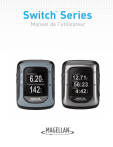
Link pubblico aggiornato
Il link pubblico alla tua chat è stato aggiornato.